내가 궁금해서 찾아보고 쓰는 이야기 :) 오늘은 오래 묵혀뒀던 파비콘도 변경할 겸 티스토리 블로거라면 궁금해할 수 있는 파비콘 만들기에 대해 작성해보려고 한다.
:: 파비콘은 무엇? ::
즐겨찾기(favorites)와 아이콘(icon)의 합성어로 특정 웹사이트에 방문했을 때 웹사이트 주소 옆이나 브라우저 탭에 나타나는 작은 아이콘을 가리킨다. 아이콘 크기는 16x16, 32x32, 48x48, 64x64 픽셀이 될 수 있고, 8비트, 24비트, 32비트 색상이 가능하다.

:: 파비콘 만들기 ::

파비콘 만드는 사이트(https://www.degraeve.com/favicon)에 접속하면 위 화면과 같이 직접 도트를 찍어 파비콘을 만들 수도 있고, 원하는 이미지를 선택하여 파비콘을 만들 수도 있다. 직접 찍어 만들기엔 너무 똥손(?)인지라 기존에 있는 이미지를 가지고 파비콘을 만들려고 한다.
중간에 있는 '파일 선택' 박스를 클릭하면 내가 원하는 이미지를 불러올 수 있다. 불러온 파일이 확인 되면 upload image를 클릭하면 아래와 같은 화면이 뜬다.

파비콘을 만들고 싶은 사이즈로 크롭한 후 Crop picture 박스를 클릭한다.
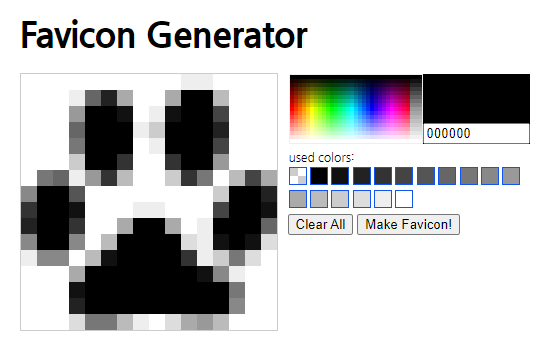
원하는 이미지가 픽셀화되어 만들어진다. 그대로 진행하고 싶다면 Make Favicon! 박스를 클릭하여 아래와 같은 화면이 뜬다. 만들어진 파비콘을 클릭하면 만들어진 파비콘을 저장할 수 있다.

(배경 이미지를 투명하게 만들어지고 싶다면 used colors에서 가장 첫 번째 박스를 클릭한 후 이미지에서 지우고 싶은 부분에 클릭해주면 배경을 투명하게 만들 수 있다.)
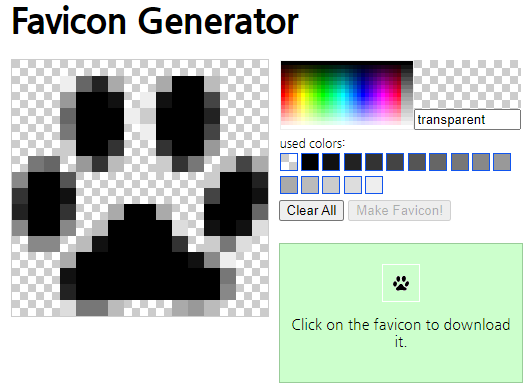
파비콘 만들기 사이트 : https://www.degraeve.com/favicon
Favicon Generator
<!-- Popular Business Card Generator Color Palette Generator Favicon Generator Flickr RSS Feed Generator IMG2TXT new contact about --> --> Favicon Generator Here is an example of a favicon:
www.degraeve.com
:: 파비콘 티스토리 블로그에 설정하기 ::
이렇게 만들어진 파비콘을 내 블로그에 설정하고 싶다면 블로그 관리자모드 가장 하단에 있는 관리 -> 블로그에서 설정이 가능하다.


블로그 설정을 클릭하면 중간에 파비콘 설정이 나오는데, 여기서 불러오기를 클릭한 다음 만들어둔 파비콘 파일을 클릭하여 설정한 후 저장하면 끝! 내 티스토리 블로그에 들어가면 아래와 같이 파비콘이 변경된 걸 확인할 수 있다.

'정보이야기 > 티스토리 블로그' 카테고리의 다른 글
| [블로그] 티스토리 애드센스 본문 중간 광고 수동으로 넣는 방법 2가지(ft. 서식 활용) (0) | 2022.01.07 |
|---|---|
| [블로그] 티스토리 애드센스 용어 정리 - 페이지 RPM, 노출 CTR, CPC, CPM 뜻 (0) | 2022.01.06 |
| [블로그] 구글 애드센스 승인! 애드고사 드디어 성공! (0) | 2020.09.22 |
| [블로그] 아이패드로 티스토리 포스팅하기 (7) | 2020.05.06 |
| [블로그] 티스토리 블로그 시작 (0) | 2015.10.14 |




댓글